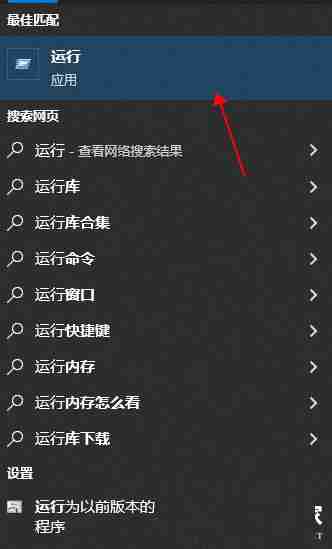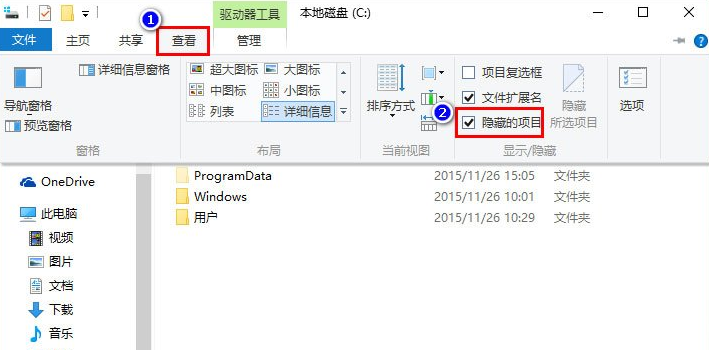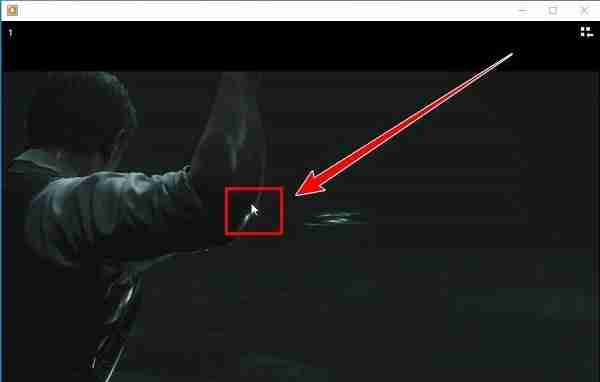win10系统仅显示飞行模式,WiFi选项消失的解决办法
win10系统wifi选项不见了,只有飞行模式?别慌,试试以下方法!
方法一:更新或安装WLAN驱动程序
- 右键点击“此电脑”,选择“管理”。
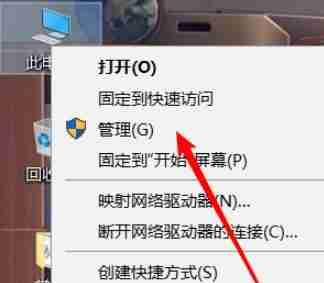
- 在左侧菜单中,点击“设备管理器”。

- 展开“网络适配器”,找到你的WLAN无线网卡,右键点击“更新驱动程序”。 如果没有无线网卡,则需要额外购买安装。
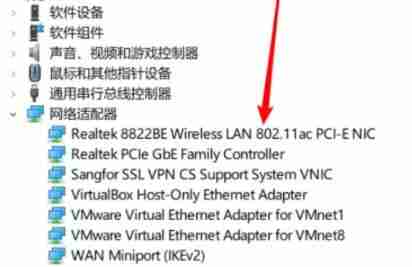
方法二:重置网络设置
如果方法一无效,请尝试重置网络设置:
- 按下键盘上的“Win + I”组合键打开“设置”,搜索“网络和Internet”。
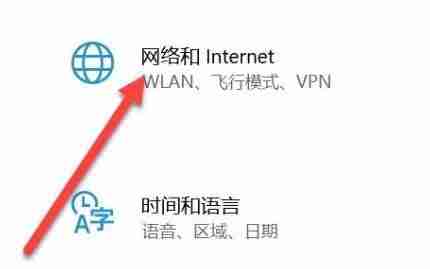
- 点击“网络重置”。
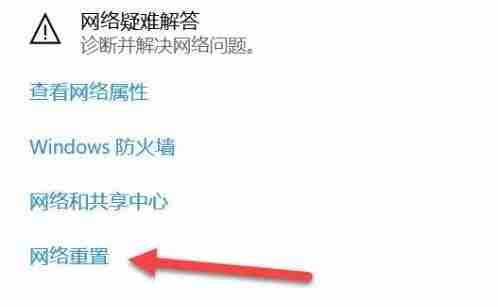
- 点击“立即重置”,系统将重新配置网络设置。重启电脑后查看WiFi选项是否恢复。
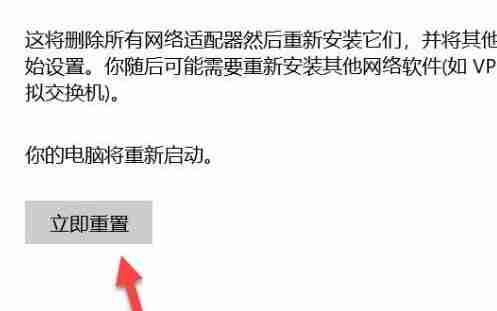
小编推荐:StartlSback系统优化软件
想更轻松地管理win10系统?推荐您使用StartlSback!它提供系统功能开关、应用缓存清理、软件管家、桌面图标控制等功能,让您的系统使用更便捷高效!(点击查看详情)